Oggi vedremo come inserire un Video in alta definizione codificato in H.264 in un progetto Adobe Flash in Actionscript 2 e Actionscript 3
Andiamo a vedere le due modalità di inserimento video:
Actionscript AS2
Creiamo un nuovo documento in Flash as2 e apriamo la libreria [CTRL+L].
A questo punto clicchiamo (Step 1) sul margine superiore destro, si aprirà una finestra in cui dovremo scregliere (Step 2) “Nuovo Video“
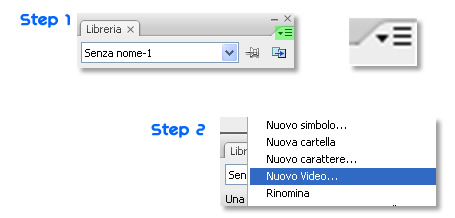
Diamo nome simbolo player e Tipo Video (controllato da ActionScript)
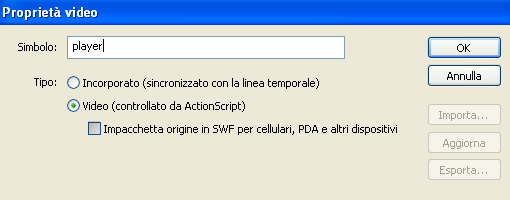
A questo punto prendiamo l’oggetto appena creato dalla libreria e traciniamolo sullo stage.
Selezioniamo l’oggetto video e impostiamo nel pannello proprietà il nome istanza “player”
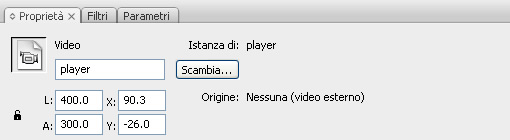
Andiamo sul primo fotogramma, entriamo nel codice Tasto rapido F9 e scriviamo:
// creiamo un oggetto NetConnection
var netconn:NetConnection = new NetConnection();
netconn.connect(null);
// impostiamo l'oggeto netStream, associandolo alla NetConnection creata
var stream_video = new NetStream(netconn);
// associamo li flusso netStream all'istanza dell'oggetto Video
player.attachVideo(stream_video)
// avviamo la riproduzione del file video desiderato
stream_video.play("video.mp4")
A questo punto provando il nostro filmato Flash CTRL+ENTER dovremmo vedere il video ad alta definizione
Actionscript AS3
Il procedimento della creazione di un oggetto video è identica per AS2 descritta in precedenza
Le uniche differenze sono nel codice, andiamo a vederle insieme:
// creiamo un oggetto NetConnection
var netconn:NetConnection = new NetConnection();
netconn.connect(null);
// impostiamo l'oggeto netStream, associandolo alla NetConnection creata
var stream_video = new NetStream(netconn);
// associamo un client allo stream video
stream_video.client = this
// associamo li flusso netStream all'istanza dell'oggetto Video
var player:Video= new Video()
// aggiungiamo il player video sullo stage
addChild(player)
// associamo al player lo stream video
player.attachNetStream(stream_video)
// avviamo la riproduzione del file video desiderato
stream_video.play("video.mp4")
A questo punto provando il nostro filmato Flash CTRL+ENTER dovremmo vedere il video ad alta definizione

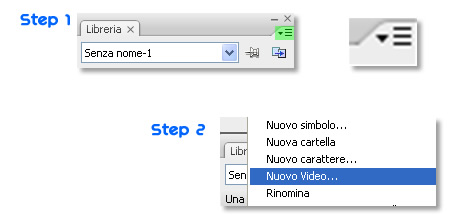

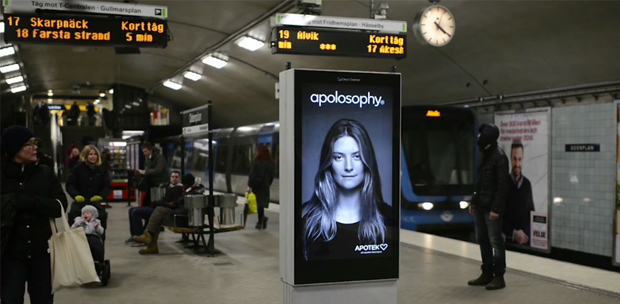


5 Commenti
é lo stesso modo di un video normale. solo che il file è .mp4.
dico bene?!
@lucbord ciao, si con questo metodo si puo inserire un video normale, che non sia codificato in H.264.
Io i video “normali” preferisco inserirli con l’incorporamento guidato di Adobe Flash senza usare AS
Ottimo metodo!
l’inserimento con actionscript da maggiore libertà di personalizzazione.
Ciao, ho dei problemi e non capisco visto che i passaggi sono pochi e semplici… :)
in AS2 funziona tt bene ma non si sente l’audio…
in AS3 mi dice Errore alla riga 9. Allora ho nominato l’istanza del player invece di “player” l’ho chiamata “video” e funziona… sempre senza audio… però è completamente decentrata e si vede solo una piccola porzione di video.
Come risolvo questi problemi ? :)
@ Bibi: Per l’audio controlla che non sia un errore del video e quindi sia senza audio…
Per la porzione del video, prova ad allargare manualmente il componente player